Đăng xuất ID Apple: Hướng dẫn chi tiết, thao tác nhanh chóng
Đăng xuất ID Apple đang sử dụng trên iPhone, iPad hoặc Mac hoặc bạn muốn chuyển nhượng thiết bị cho người khác nhưng chưa biết cách xóa tài khoản cũ? Đăng xuất Apple ID là một thao tác đơn giản nhưng rất cần thiết để bảo mật thông tin cá nhân và thiết bị của bạn. Bài viết này sẽ hướng dẫn bạn cách đăng xuất ID Apple trên các thiết bị iOS, iPadOS và macOS một cách dễ dàng và hiệu quả. Hãy cùng tìm hiểu ngay!
Tại sao nên đăng xuất ID Apple?
Bạn có bao giờ thắc mắc tại sao lại cần phải đăng xuất tài khoản Apple ID không? Hành động này đơn giản nhưng mang lại nhiều lợi ích bất ngờ. Cùng tìm hiểu nhé!
- Bảo vệ thông tin cá nhân: Khi đăng xuất, dữ liệu cá nhân của bạn như ảnh, video, danh bạ sẽ không còn đồng bộ với iCloud. Điều này giúp ngăn chặn rò rỉ thông tin nếu chẳng may bạn làm mất thiết bị.
- Tránh nhầm lẫn khi dùng chung thiết bị: Bạn có thể thoải mái cho bạn bè, người thân mượn máy mà không lo bị nhận tin nhắn, cuộc gọi nhầm.
- Dễ dàng chuyển đổi giữa các tài khoản: Nếu bạn có nhiều tài khoản Apple ID, việc đăng xuất giúp bạn nhanh chóng chuyển đổi giữa chúng để sử dụng các dịch vụ khác nhau.
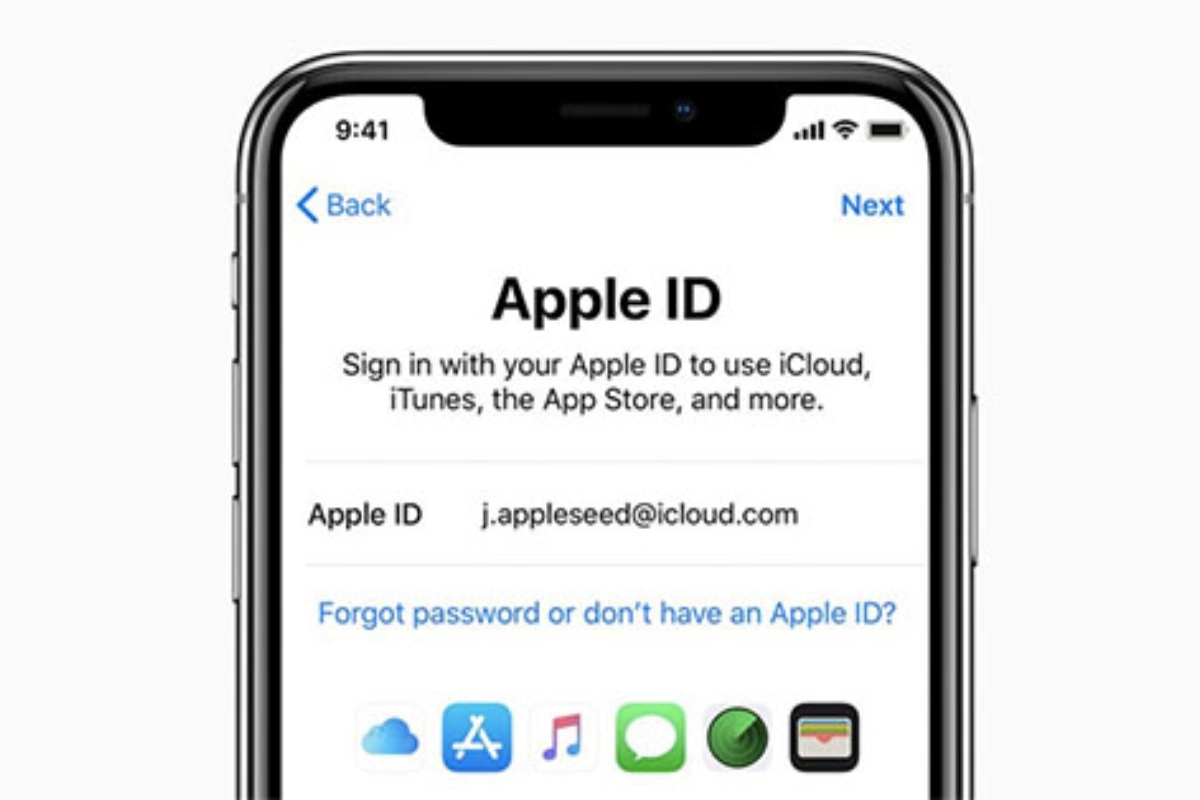
Các bước đăng xuất ID Apple chi tiết
Bước 1: Bạn vào Cài đặt >> Tìm đến mục iTunes & Appstore
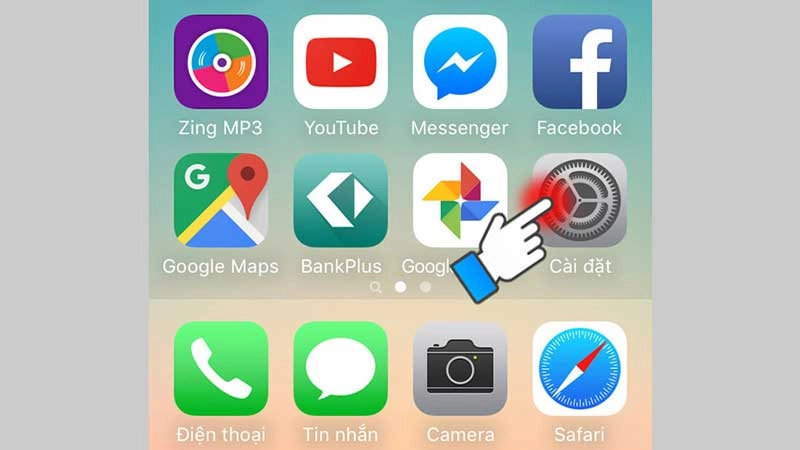
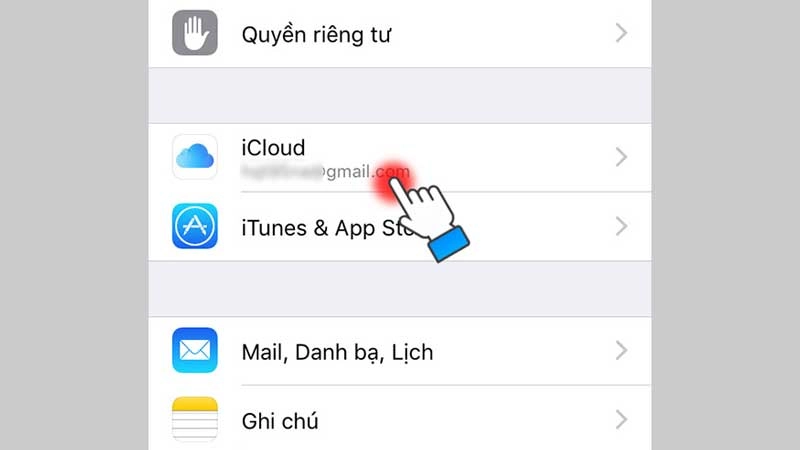
Bước 2: Chọn vào phần ID Apple của bạn sau đó chọn Đăng xuất
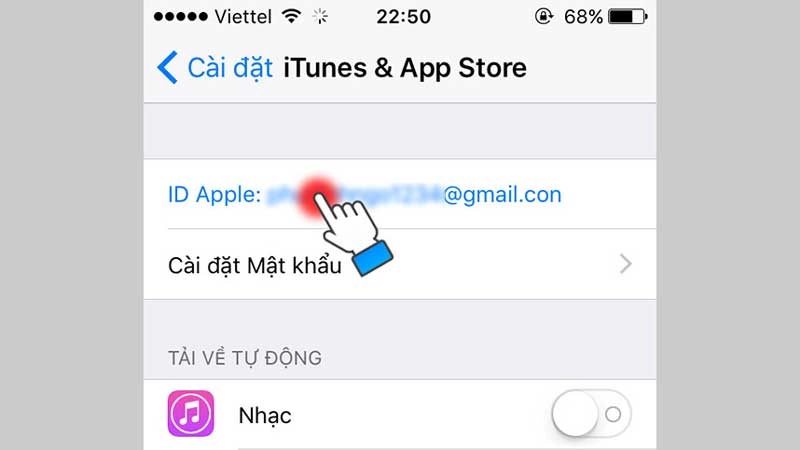
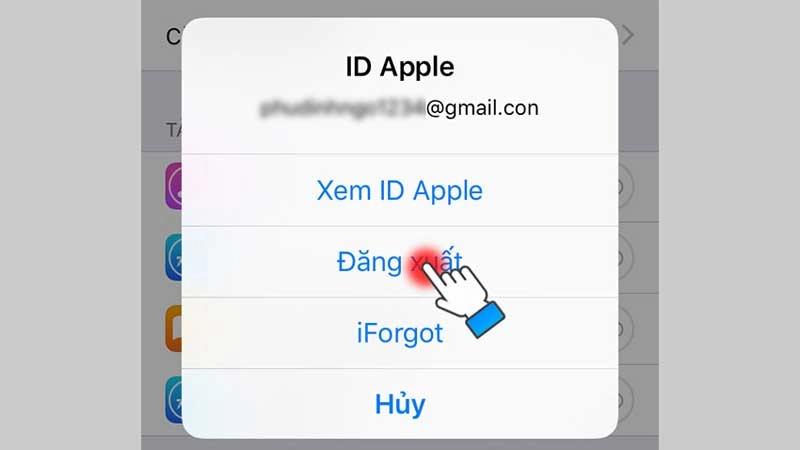
Chỉ với thao tác đơn giản như vậy, bạn đã có thể đăng xuất tài khoản ID Apple free, trên điện thoại iPhone của mình rồi.
Apple ID và iCloud có giống nhau không?
Một câu hỏi thường gặp khi nói đến Apple ID là Apple ID và iCloud có giống nhau không? Câu trả lời là không. Apple ID và iCloud là hai khái niệm khác nhau, mặc dù chúng có liên quan đến nhau.
Apple ID là một tài khoản cá nhân cho phép bạn truy cập vào các dịch vụ của Apple, như đã nói ở trên. Bạn có thể tạo một Apple ID miễn phí bằng cách sử dụng một địa chỉ email hợp lệ.
iCloud là một dịch vụ lưu trữ đám mây của Apple, cho phép bạn lưu trữ và đồng bộ hóa các dữ liệu của bạn trên các thiết bị của Apple, như ảnh, video, danh bạ, lịch, ghi chú và nhiều hơn nữa. Để sử dụng iCloud, bạn cần có một Apple ID.
Vì vậy, bạn có thể hiểu rằng Apple ID là một tài khoản để sử dụng các dịch vụ của Apple, trong khi iCloud là một trong số các dịch vụ đó. Khi bạn đăng xuất tài khoản ID Apple đồng nghĩa với việc bạn đã xoá tài khoản iCloud trên thiết bị đó.
Những câu hỏi liên quan đến tài khoản Apple ID
Ngoài cách đăng xuất tài khoản ID Apple, bạn có thể quan tâm đến một số câu hỏi liên quan khác, như:
Cách nào để tạo một Apple ID mới?
Bạn có thể tạo một Apple ID mới bằng cách vào Cài đặt > chọn Đăng nhập vào iPhone/iPad > chọn Không có Apple ID hoặc quên? > chọn Tạo Apple ID miễn phí. Hoặc bạn có thể tạo một Apple ID mới trên trang web của Apple.
Làm sao để khôi phục mật khẩu của ID Apple?
Nếu bạn quên mật khẩu của Apple ID của bạn, bạn có thể khôi phục lại bằng cách vào Cài đặt > chọn tên của bạn > chọn Mật khẩu & Bảo mật > chọn Thay đổi Mật khẩu. Hoặc bạn có thể khôi phục lại mật khẩu của Apple ID trên trang web của Apple.
Thay đổi thông tin cá nhân của Apple ID như thế nào?
Bạn có thể thay đổi thông tin cá nhân của Apple ID của bạn, như tên, email, số điện thoại, địa chỉ, hoặc phương thức thanh toán, bằng cách vào Cài đặt > chọn tên của bạn > chọn thông tin mà bạn muốn thay đổi. Hoặc bạn có thể thay đổi thông tin cá nhân của Apple ID trên trang web của Apple.
Để sử dụng tất cả các tính năng, phần mềm trên iPhone và các phần mềm liên quan như iTunes người dùng cần phải có tài khoản Apple ID. Tài khoản Apple ID sẽ hỗ trợ người dùng đăng nhập vào iTunes để truyền tải dữ liệu giữa máy tính và iPhone một cách đơn giản nhất.
Trên đây là thủ thuật hướng dẫn đăng xuất tài khoản Apple ID mà ai cũng có thể thực hiện được dễ dàng cho điện thoại của mình. Hi vọng bài viết đã cung cấp những thông tin hữu ích cho bạn về đăng xuất ID Apple.













